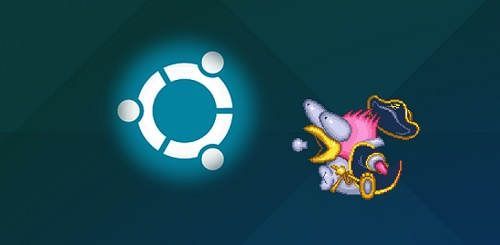使用 Android 的优势之一是我们可以访问设备的“深度”并触摸几乎所有东西。到深不可测和超越。为此,Android 为我们提供了多种工具,例如 亚行 (Android 调试桥 o Android 调试桥)。
ADB是一个包含在Android开发包(Android Studio)中的程序,包含了一系列我们可以在一个简单的命令窗口中执行的命令 直接从 PC 与我们的设备通信.
除了上面提到的那些 亚行命令,我们也可以使用所谓的命令 快速启动,我们可以从 Android 引导加载程序中使用的一系列命令,而无需实际进入操作系统。
简而言之,如果我们要安装,这两个工具对我们来说非常有用 自定义 ROM、root 或只是了解更多有关 Android 的信息。
使用 ADB 和 Fastboot 命令的要求
为了使用 ADB 命令并与 Android 设备通信,我们必须下载并安装称为 安卓工作室 或者 安卓SDK.它可以从官方 Android 开发页面下载。
如果我们与 视窗,我们只需要运行我们刚刚下载的包。如果我们有任何问题,我们可以查阅安装手册。的用户 Linux 和 苹果电脑 它们在前面提到的 Android Studio 官方页面上也有相应的版本。
最后,请记住,这是必要的 开启USB调试 从终端。另外,我们还要安装相应的 设备驱动程序 在计算机中。
10 个最常用的 ADB 命令
以下是用于与 Android 手机或平板电脑交互的一些最常见的 ADB 命令。
为了使命令正常工作,我们必须打开系统终端并转到我们安装 Android 开发包的同一路径(通常在 C:/ 或程序文件中)。
如果在任何时候我们要传输或调用文件,建议 位于同一条路线上.
1 # adb 设备
“adb device”命令是最基本的命令之一。它用于了解设备是否与 PC 正确通信。我们打开一个系统终端,直接输入命令。如果一切顺利,我们将看到已连接设备的列表以及它们各自的序列号和状态。
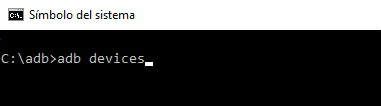
2 # adb 安装
这个看起来很明显,对吧?使用此命令行,我们可以直接从 PC 的命令控制台在设备上安装 apk 格式的应用程序。
adb 安装 app.apk
例如: adb 安装 whatsapp.apk
3 # 亚行推送
通过“adb push”,我们可以将文件从 PC 传输到 Android 设备的指定路径。将文件保留在我们在命令窗口中的同一路径中并编写以下内容就足够了:
Adb 推送文件名 destination_path
例如: adb push movie.mp4 / sdcard / 电影
4 # adb 拉
在这种情况下,我们将采取相反的方式:将文件从设备复制到 PC。该文件将被复制到我们在命令控制台中所在的同一路径。
Adb 拉取文件名 source_path
例如: adb pull despacito.mp3 / sdcard / 垃圾桶
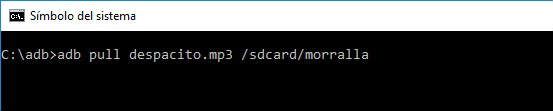
5 # adb 重启
使用此命令,我们将直接从命令控制台重新启动 Android 设备。
例如: 亚行重启
6 # adb 重启引导加载程序
与之前的命令一样,我们将重新启动终端,但这次加载设备的引导加载程序菜单。如果我们使用 ROM 和 root 权限,这会派上用场。
例如: adb 重启引导程序
7 # adb 重启恢复
使用此命令我们重新启动设备,加载恢复模式。和上一个一样,它是一个非常简单的命令。
例如: adb 重启恢复
8 # 快速启动设备
当我们在引导加载程序中时,在 Android 操作系统之外时,我们将无法执行 adb 命令。相反,我们将需要 fastboot 命令。
使用 fastboot devices 命令,我们可以确认我们的 Android 是否启用了 fastboot 模式,以及设备和 PC 之间是否有通信。
例如: 快速启动设备
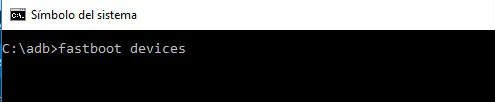
9 # adb 外壳
adb shell 命令是最复杂和最先进的命令之一。一方面,我们可以简单地编写“adb shell”,我们将在终端中看到文件夹和文件的内容和权限。
我们还可以执行更高级的操作,例如更改权限或从设备外壳运行脚本。
亚行外壳
例如: adb shell chmod 666 /sdcard/morralla/despacito.doc
10#亚行日志猫
使用最后一个命令,我们可以看到 记录的事件日志 在设备上。特别面向开发人员和类似的(尽管如果您有点好奇,您可以在计算机屏幕上观看数据线和命令)。
例如: 亚行日志猫
另外,如果您有 Pixel 或 Nexus 手机,您还可以使用命令“fastboot OEM 解锁“ 为了 解锁终端的引导加载程序 使用这个简单的命令。
高级用户的其他 ADB 命令
如果您一直想更多地了解 Android ADB 命令,那么我给您留下了一个非常有趣的链接,您可以在其中查看所有 ADB 命令以及如何将它们付诸实践。
你有 电报 安装了吗?收到每天最好的帖子 我们的频道.或者,如果您愿意,请从我们的 脸书专页.